- 公開日:
- 更新日:
Echo Show 5でビデオ通話をするための設定方法を紹介
Echo Show 5の魅力のひとつとして、ビデオ通話があります。
遠方の家族とも、インターネット回線だけですぐにビデオ通話できることがメリットです。
本記事では、Echo Show 5でビデオ通話するための設定方法を紹介しています。
事前に設定が必要な方やうまく作動しない方は、ぜひご確認ください。
初期設定について
Echo Show 5を使用するために、最初に必ず初期設定を行います。
以下の記事では、初期設定の手順を画像付きで紹介しています。
ご参考ください。
Echo Show 5でビデオ通話をするための設定方法
初期設定が済んでいれば、ビデオ通話が行えます。
しかし、設定方法によってうまくビデオ通話ができない場合があります。
このセクションでは、ビデオ通話の精度をあげるために必要な設定を紹介します。項目は以下のとおりです。
- コミュニケーションを有効にする
- 音声認証の登録
それぞれ見ていきましょう。
コミュニケーションを有効にする
スマホのAlexaアプリで、Echo Show 5のコミュニケーションを有効にする方法を紹介します。
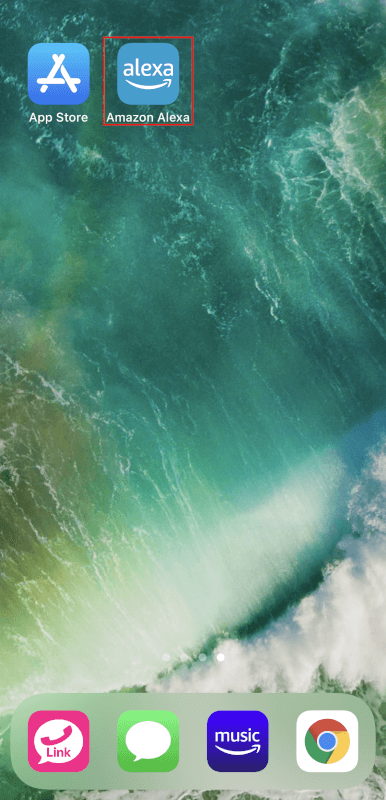
まず、Alexaアプリを起動します。
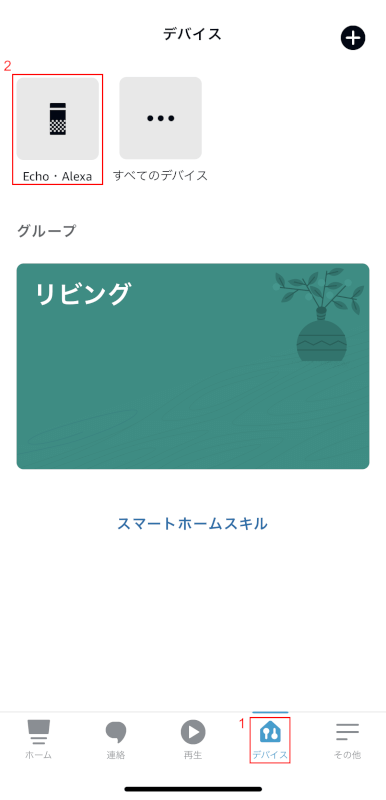
Alexaアプリを起動したら、①【デバイス】を押します。デバイスページになったら、②【Echo・Alexa】を押します。
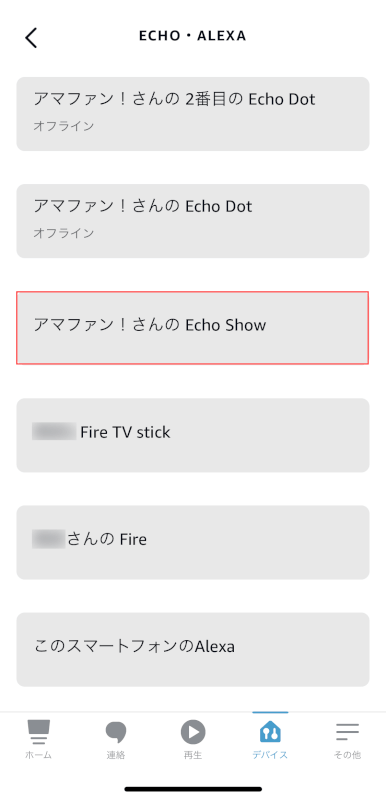
Echo・Alexaのデバイス一覧が表示されました。【Echo Show】を選びます。
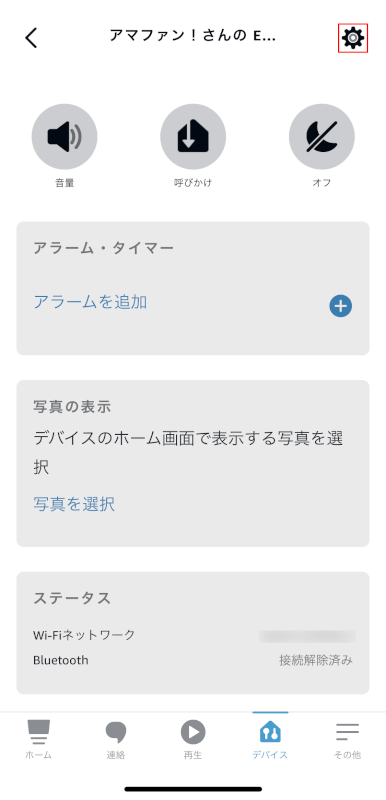
Echo Showデバイスの情報が表示されました。右上の【歯車】アイコンを押します。
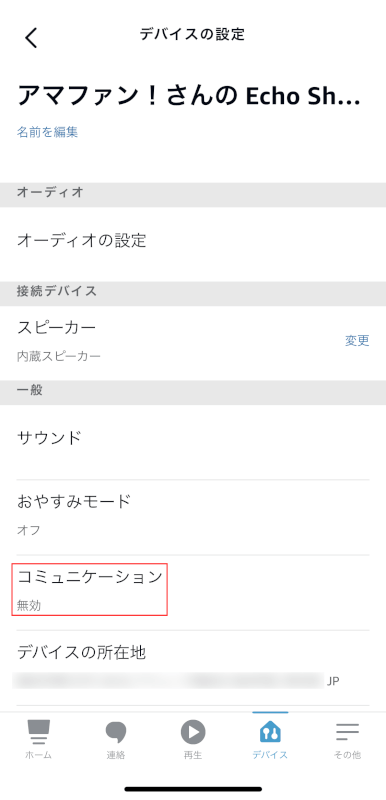
デバイスの設定が表示されました。【コミュニケーション】を押します。
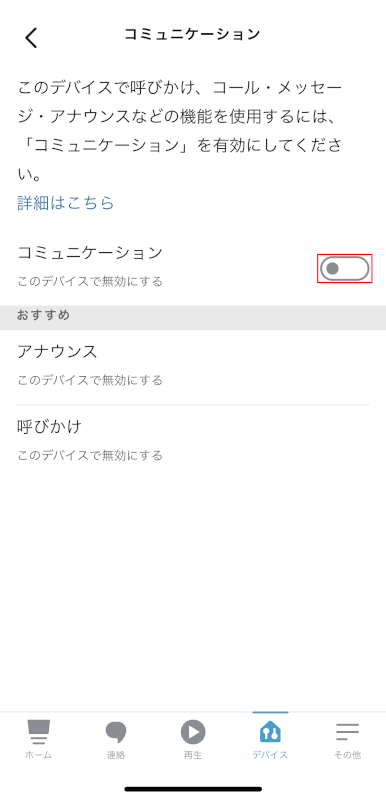
コミュニケーションが無効になっています。この状態では、ビデオ通話ができません。【スイッチ】を押してください。
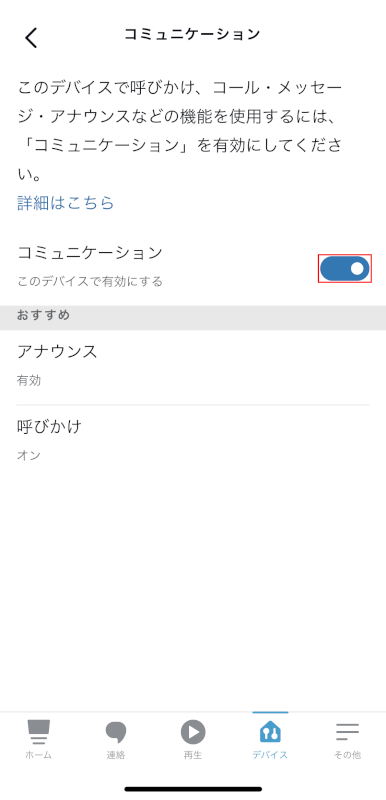
スイッチが青くなり、有効になりました。手順は以上です。
音声プロフィールを登録する
音声プロフィールは使用者の音声認識の精度を上げるために作成しておきます。
手順は、以下のとおりです。
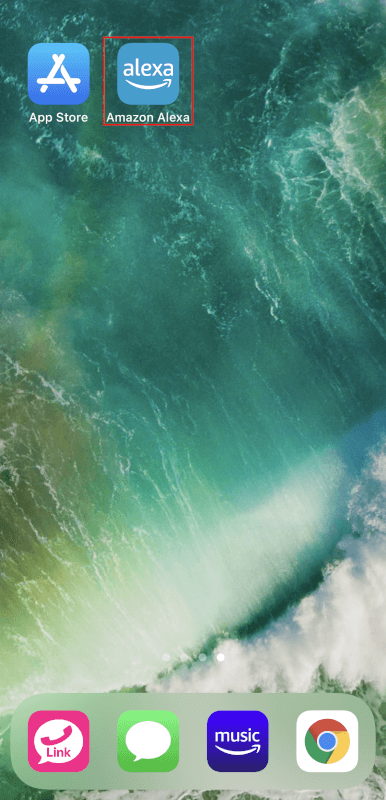
まず、Alexaアプリを起動します。
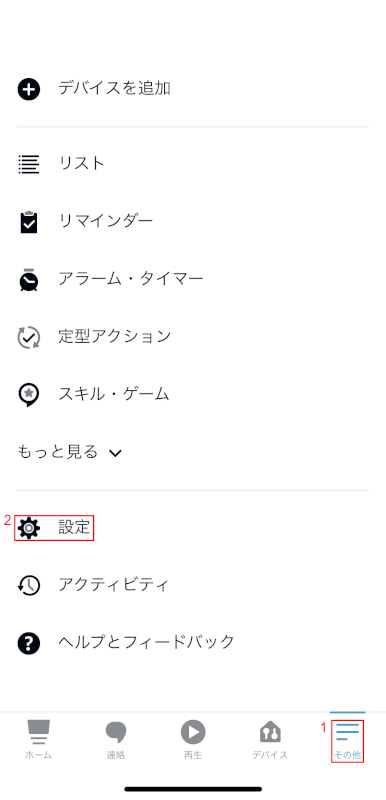
Alexaアプリが開いたら、①【その他】を開きます。次に、②【設定】を押します。
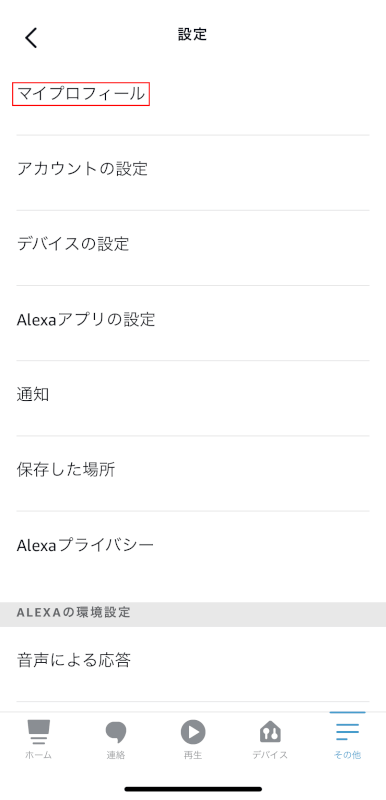
設定が開きました。【マイプロフィール】を押します。
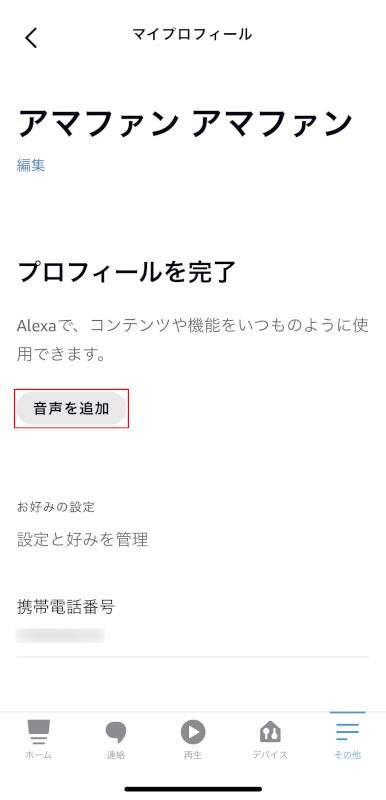
音声が登録されていない状態です。【音声を追加】ボタンを押してください。

音声プロフィールの作成ページになりました。【次へ】ボタンを押します。
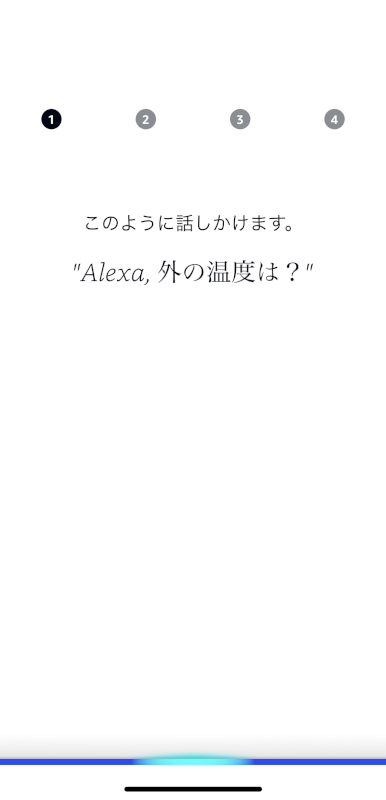
画面の指示に従い、【Alexa、外の温度は?】と話します。全部で4項目あり、認識されると自動で次に進みます。
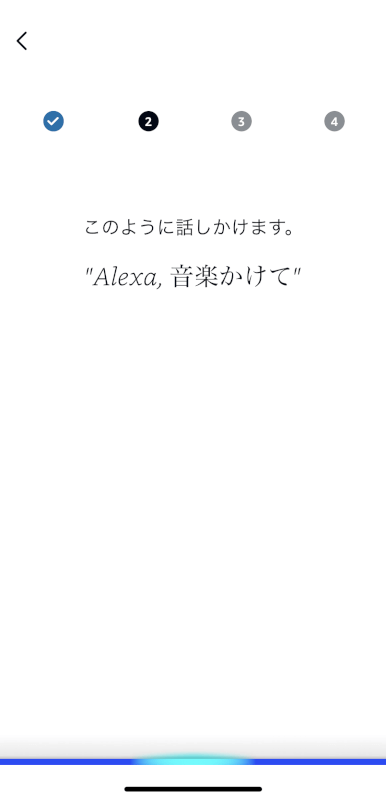
【Alexa、音楽かけて】と話します。
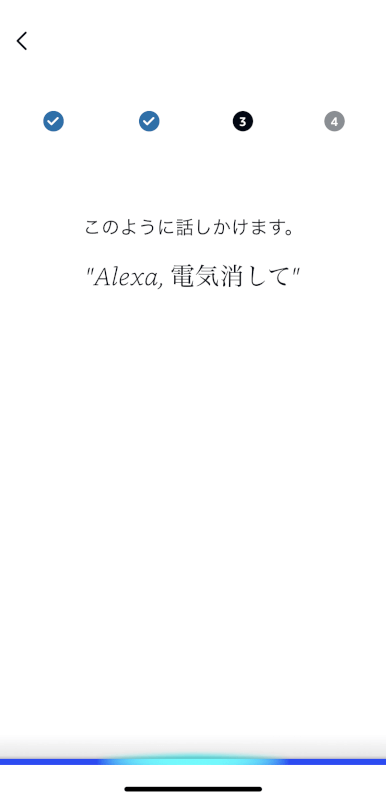
【Alexa、電気消して】と話します。
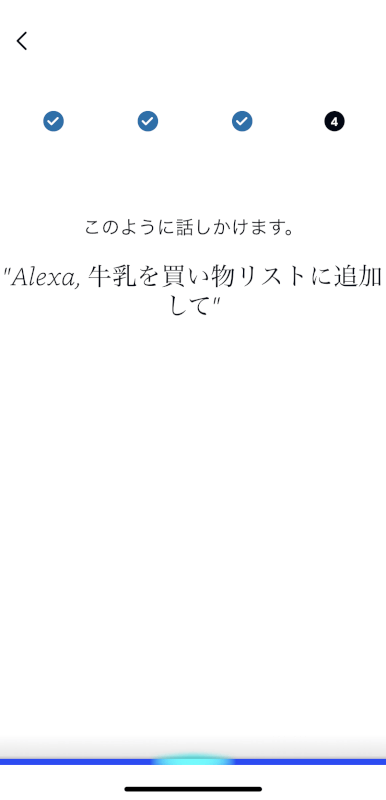
【Alexa、牛乳を買い物リストに追加して】と話します。
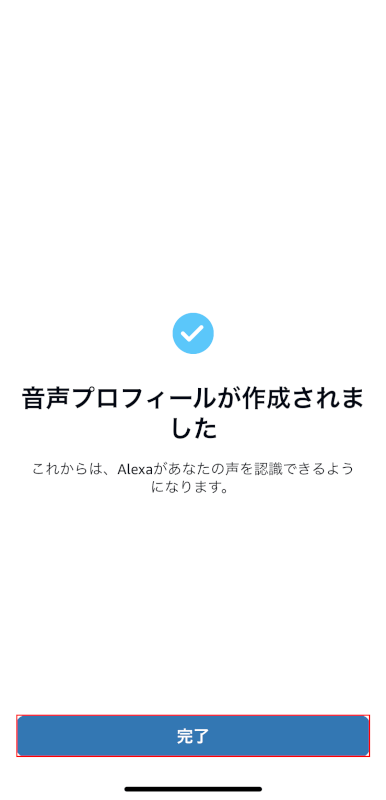
4項目全て認識され、音声プロフィールが作成されました。【完了】ボタンを押します。

自動でマイプロフィールページに戻りました。音声プロフィールの登録方法は以上です。
PR

Echo Show 5 (エコーショー5) 第3世代 - スマートディスプレイ with Alexa、2メガピクセルカメラ付き、クラウドブルー
\Yahoo!プレミアム会員限定 最大50%OFFクーポン/Yahoo!ショッピングで価格を見る
Echo Show 5でビデオ通話を楽しむ方法
Echo Shoe 5でビデオ通話する場合は、以下2つの方法で操作します。
- 音声操作
- 手動で操作
ビデオ通話をする方法は、以下の記事をご確認ください。
ビデオ通話ができない時は?
設定や環境によって、ビデオ通話がうまくできない時があります。
以下の記事では、原因と解決方法を紹介しています。
どうしても解決しないときの対処方法もありますので、ご確認ください。
ビデオ通話以外の楽しみ方
音声操作だけでビデオ通話が楽しめるEcho Showですが、他にもたくさんの機能が搭載されています。
無料ゲームやフォトフレームとして活用できるなど、その用途は多彩です。
Echo Show 5ができることは、以下の記事で紹介しています。